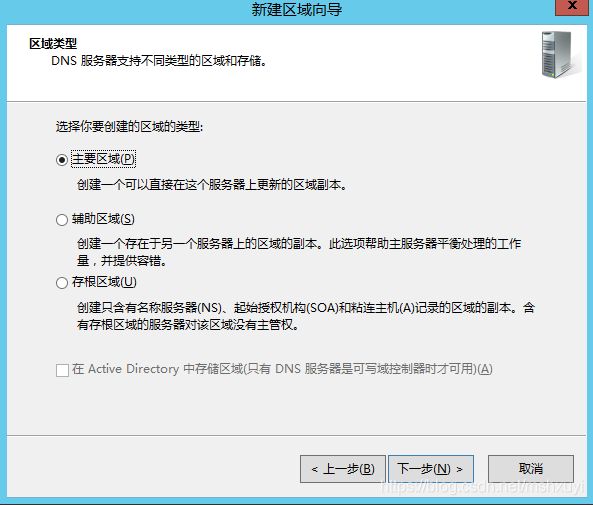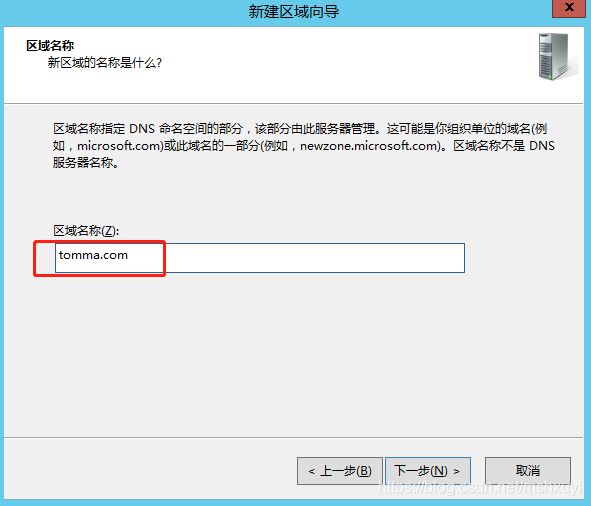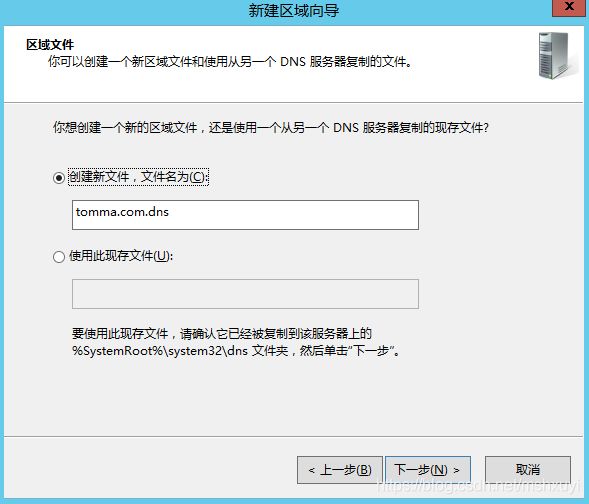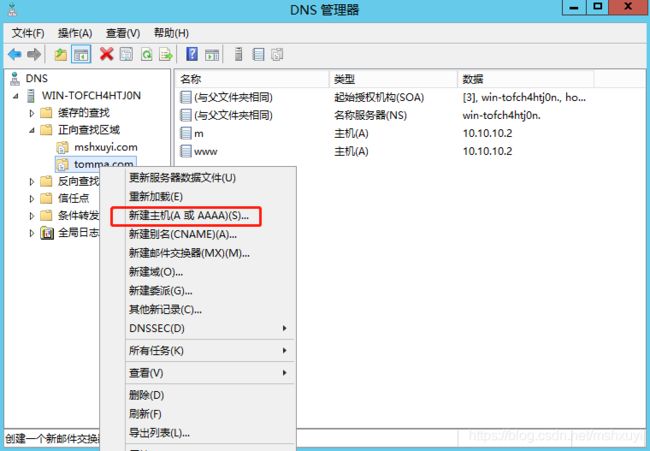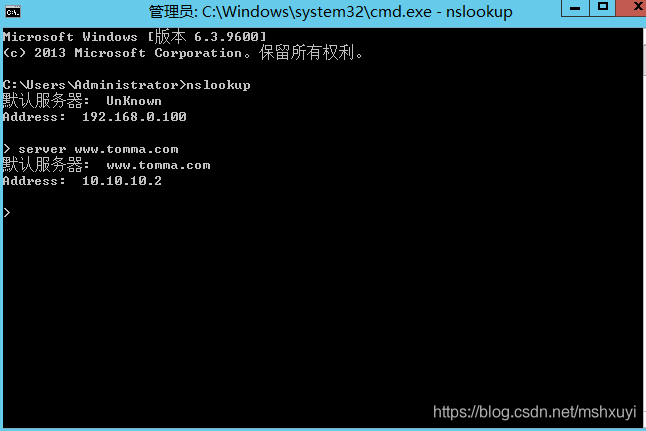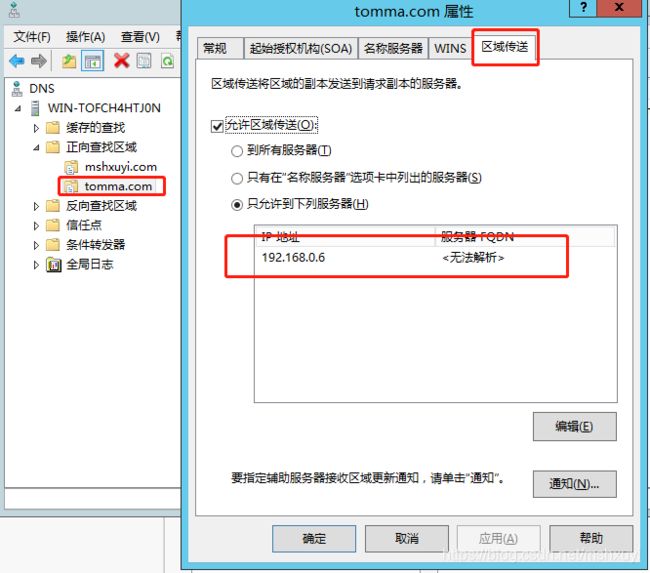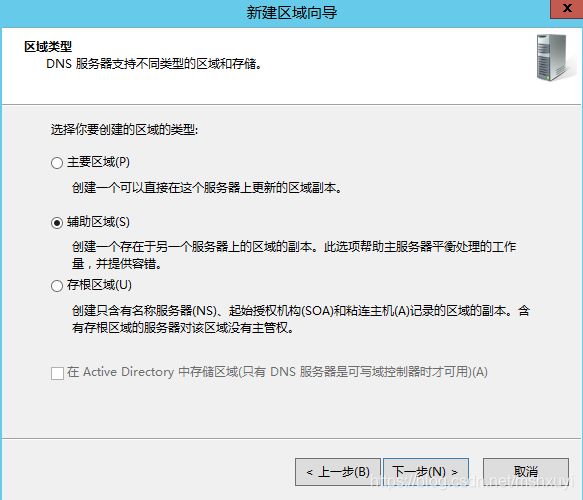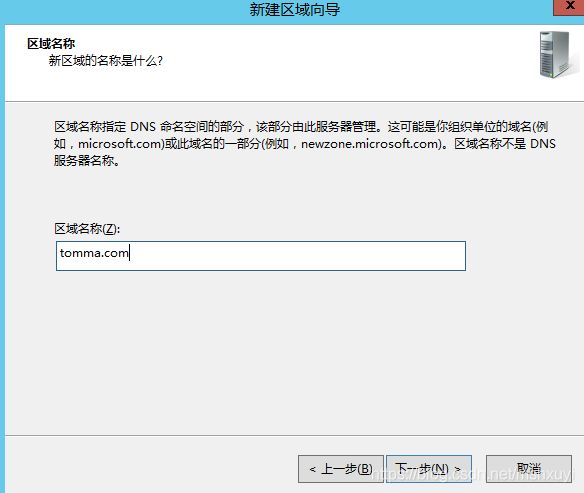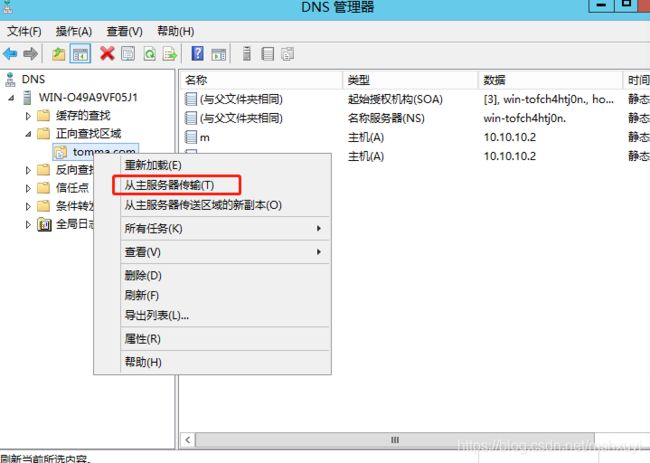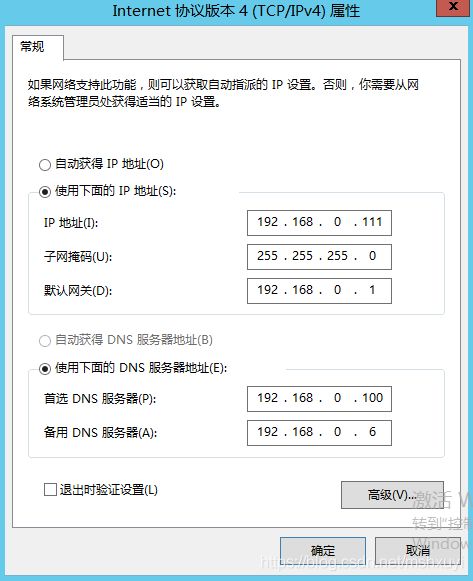Win Server 2012 架设 DNS 服务器
DNS简介
DNS,即Domain Name System(域名系统)。在网络中计算机都是采用IP地址来相互通信的,但是IP地址不便于记忆。而人们更加倾向于使用具有代表意义的计算机名,即域名,比如www.baidu.com, www.taobao.com等。DNS所做的工作就是将域名和IP地址之间做出相互解析的一个域名解析系系统,DNS协议运行在UDP协议之上,使用端口号53
域名的结构
通常 Internet 主机域名的一般结构为:
主机名+域名,其中域名包括四级域名、三级域名、二级域名、顶级域名、根域名依次递增
以www.baidu.com为例,其中:
www:主机名
baidu.com:域名
com:根域下的子域(顶级域名)
Internet 的顶级域名由 Internet网络协会域名注册查询负责网络地址分配的委员会进行登记和管理,它还为 Internet的每一台主机分配唯一的 IP 地址;其中根域名服务器中记录了全世界中所有的顶级域名,全球只有13台这样的根域名服务器;1个为主根服务器,放置在美国。其余12个均为辅根服务器,其中9个放置在美国,欧洲2个,位于英国和瑞典,亚洲1个,位于日本
域名解析的过程
1、当我们在浏览器中输入一个网站的名称时,浏览器会检查缓存中有没有这个域名对应解析过的IP地址,如果缓存中有,这个解析过程就结束。
2、如果用户浏览器缓存中没有数据,浏览器会查找操作系统缓存中是否有这个域名对应的DNS解析结果。其实操作系统也有一个域名解析的过程,在Windows中可以通过C:\Windows\System32\drivers\etc\hosts文件来设置,在Linux中可以通过/etc/hosts文件来设置,用户可以将任何域名解析到任何能够访问的IP地址。
3、前两个过程无法解析时,就要用到我们网络中配置的本地域名服务器地址了,本地域名服务器会将域名解析得到的IP地址返回给客户端的主机,解析过程就结束
4、如果网络中的本地域名服务器没有找到解析结果,则会向根域名服务器发起解析请求。根域名服务器返回给本地域名服务器一个所查询的主域名服务器(gTLD Server)地址。gTLD是国际顶级域名服务器,如.com、.cn、.org等,全球只有13台左右,通过这样一步步的解析请求而最终将域名解析成IP地址返回给客户端的主机
添加 DNS 服务器
1、添加 DNS服务器 角色,一路下一步,直到完成安装
2、打开 DNS管理器
添加正向查找区域 (域名解析成IP),反向(IP解析成域名)
依次点击 正向查找区域右键 —> 新建区域 —> 选择主要区域
输入域名 这里输入 tomma.com 作为测试,下一步
自动创建一个 .DNS 后辍的 文件,一路下一步,直到完成。
完成以后,点开 正向查找区域 —> 找到 tomma.com域名右键 —> 新建主机(A或AAAA)
添加解析的IP地址,
DNS管理工具
1、查看DNS主机信息:nslookup
nslookup
>server tomma.com #输入
2、查看DNS等网络参数配置信息:ipconfig /all
ipconfig /all3、清除DNS缓存信息:ipconfig /flushdns
ipconfig /flushdns4、查看本地缓存区的DNS:
ipconfig /displaydns创建辅助DNS
辅助DNS的作用:可以实现DNS解析的负载均衡、容灾备份
主 DNS服务器配置 IP:192.168.0.100
找到要同步的域名右键属性 —> 区域传送 —> 编辑 —> 添加辅助 DNS服务器的 IP
辅助 DNS服务器配置 IP:192.168.0.6
1、依次点击 正向查找区域右键 —> 新建区域 —> 选择辅助区域
2、域名与 主DNS服务器保持一致
3、IP 与 主DNS服务器 保持一致 ,直到完成
4、开启从主服务器传输
这样,主DNS服务器中的记录就会被复制到辅助DNS中,并且后面在主DNS中所增加的记录也会被一同复制;
同时可以在客户机的网络中设置主DNS、辅助DNS的地址,以实现容错